文章詳情頁
win 10電腦怎么長網頁截圖?Edge瀏覽器幫到你
瀏覽:10日期:2023-04-09 14:30:17
win 10電腦怎么長網頁截圖?Edge瀏覽器幫到你。如果你要截取的是網頁長圖,那么win 10截圖的快捷鍵組合等這些方法就不適合了。幸好Win10還為我們準備了另一個方法,那就是借助Edge瀏覽器的“筆記”功能截取網頁長圖。我們一起看看吧。
具體操作:
首先啟動Edge瀏覽器,打開要截取的長網頁,然后點擊右上角第二個“添加筆記”按鈕。
接下來再點擊筆記工具欄第五項“剪輯”按鈕,最后用鼠標拖出一個選擇框直接拖拽到網頁下方松手。這樣網頁截屏就已經進入剪貼板了。
最后再通過Ctrl+V鍵粘貼到畫圖軟件或字處理軟件里,一份長網頁截圖便輕松做好了。
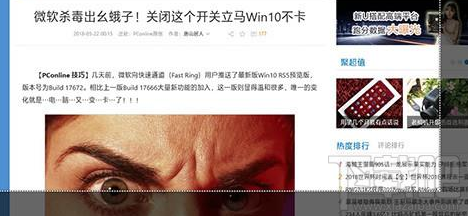
借助Edge瀏覽器的“筆記”功能截取長網頁
相關文章:
1. win10自帶Edge瀏覽器插件擴展怎么安裝?Edge瀏覽器能裝插件擴展嗎?2. win10升級10049版后edge瀏覽器將取代ie11了嗎?win10升級10049版詳情介紹3. Win10Edge瀏覽器為何不能通過應用商店更新?解決的方法介紹4. win10中的Edge瀏覽器怎么設置主頁?win10中的Edge瀏覽器置主頁的方法分享5. Win7電腦能使用EDGE瀏覽器嗎?6. win10瀏覽器edge瀏覽器收藏夾怎么導入?導入的方法介紹7. Win11怎么把Edge瀏覽器改成IE瀏覽器?8. Win10 edge瀏覽器老是自動訪問127.0.0.1如何解決?9. Win10系統的Edge瀏覽器怎么進行長截圖?10. Win10升級后Edge瀏覽器會彈出歡迎界面怎么禁止?
排行榜

 網公網安備
網公網安備